Как да актуализирате или вмъкнете (текуща) дата и час чрез команден бутон в Excel?
Обикновено много потребители на Excel са склонни да вмъкват клеймо за време с формулата =NOW(). С тази формула вмъкнатото времево клеймо ще се актуализира автоматично всеки път, когато отворите работната книга. За ръчно актуализиране на дата и час в работен лист по всяко време, как да го постигнете? Тази статия ще ви покаже метод за актуализиране на текущата дата и час чрез щракване върху команден бутон в Excel.
Актуализирайте датата и часа чрез команден бутон с VBA код
Актуализирайте датата и часа чрез команден бутон с VBA код
Моля, направете следното, за да актуализирате датата и часа чрез команден бутон в Excel.
1. Вмъкнете команден бутон чрез щракване Софтуерен Инженер > Поставете > Команден бутон (ActiveX Control). Вижте екранна снимка:
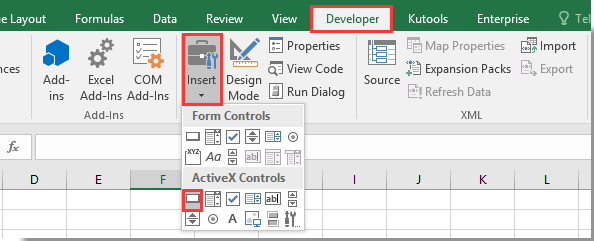
2. Щракнете с десния бутон върху вмъкнатия команден бутон, след което щракнете Преглед на кода от менюто с десен бутон.
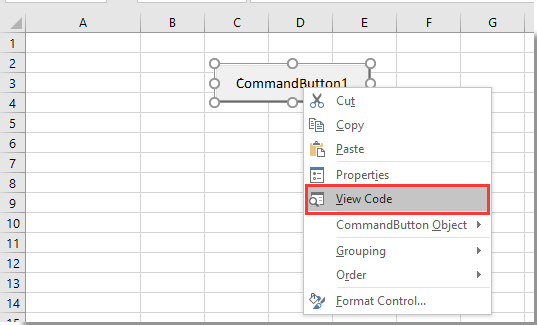
3. При изскачане Microsoft Visual Basic за приложения прозорец, моля, заменете оригиналния код с кода VBA по-долу.
VBA код: Актуализирайте дата и час чрез команден бутон в Excel
Private Sub CommandButton1_Click()
Range("A2").Value = Now()
End SubЗабележка: В кода CommandButton1 е името на вашия вмъкнат команден бутон. А A2 е клетката, в която ще се показват датата и часът на актуализиране. Моля, сменете ги според нуждите си.
4. Изключете режима на проектиране в раздела Разработчик. Щракнете върху командния бутон, след което текущата дата и час се вмъкват в клетка A2.
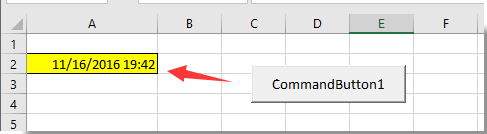
И всеки път, когато щракнете върху командния бутон, датата и часът в клетка A2 ще се актуализират незабавно.
Свързани статии:
- Как да запишете и затворите активна работна книга без подкана от команден бутон в Excel?
- Как винаги да плавате команден бутон на работен лист в Excel?
- Как да използвате команден бутон, за да промените определена стойност на клетка в Excel?
- Как да създадете команден бутон за копиране и поставяне на данни в Excel?
- Как да използвате командния бутон за запазване на активен работен лист като PDF файл в Excel?
- Как да вмъкна празен нов ред автоматично чрез команден бутон в Excel?
Най-добрите инструменти за продуктивност в офиса
Усъвършенствайте уменията си за Excel с Kutools за Excel и изпитайте ефективност, както никога досега. Kutools за Excel предлага над 300 разширени функции за повишаване на производителността и спестяване на време. Щракнете тук, за да получите функцията, от която се нуждаете най-много...

Раздел Office Внася интерфейс с раздели в Office и прави работата ви много по-лесна
- Разрешете редактиране и четене с раздели в Word, Excel, PowerPoint, Publisher, Access, Visio и Project.
- Отваряйте и създавайте множество документи в нови раздели на един и същ прозорец, а не в нови прозорци.
- Увеличава вашата производителност с 50% и намалява стотици кликвания на мишката за вас всеки ден!
